許多iPhone使用者都不知道或是沒在用AirDrop,其實這才是蘋果設計出讓自家產品間近距離檔案互通的最佳方法!
在介紹AirDrop之前,我們先來看看日常生活中會碰到的問題,
如果真的不想看這麼多內容,也可以直接拉到文末看結論XD
一般通訊軟體傳檔
大部分人傳照片或檔案都會用第三方通訊軟體來傳輸,這邊就舉常見的LINE和FB的Messenger。Messenger:
網頁版單筆檔案的傳輸上限是25MB,所以基本上一般照片或文書檔案是沒什麼問題,不過內容較多的檔案就不行。
手機版影片上傳不能超過16MB。
檔案壓縮:
▼在Messenger的設定中如果開啟相片高畫質上傳的話,最高解析度可以到4K,這方面真的十分不錯。
影片的話則是最高720P畫質。
傳送5K的相片:
解析度會被調整成4K,大小也被壓縮非常多。
另一個Messenger厲害的地方就是只要你耐心夠,慢慢滑是可以找到好幾年前的照片哩!
LINE:
網頁版單筆檔案的傳輸上限是1GB,比Messenger大很多,不過內容較多的檔案就不行。
手機版影片的話最多只能傳最長5分鐘的檔案。
檔案壓縮:
照片畫質選擇高畫質,最高解析度2K左右,這點輸Messenger很多啊!
以市面上手機常見的1200萬像素來看,畫質都會被壓損得很嚴重,
換句話說,透過LINE隨便傳一張照片畫質幾乎都會被破壞。
傳送1200萬畫素的相片:
傳送5K的相片:
關於AirDrop
剛剛一般通訊軟體不管是在檔案的大小或影片長度都有諸多限制,最重要的是相片品質都會被壓縮,如果跟你說有一種方法可以沒有上述限制,達到無損品質、高速便利、沒有檔案大小限制的傳輸效果,是不是聽起來更棒呢?
沒錯!那就是AirDrop!
那,到底什麼是AirDrop呢?
什麼是AirDrop?它是如何運作的?
對於許多Android用戶或是剛開始接觸iPhone的人來說,會覺得很奇怪,這個AirDrop和藍芽差在哪裡?AirDrop是使用藍芽在蘋果的裝置之間建立點對點的Wi-Fi網路,
每個設備都會在周圍建立防火牆,檔案會以加密的形式(傳輸層安全性協定)傳送,這實際上比通過電子郵件傳輸更安全。
也因為如此,所以裝置本身是不用連上網路的哦!
所以即使兩隻iPhone在飛航模式下打開藍芽和Wi-Fi仍然可以透過AirDrop互相傳送檔案!
AirDrop也會自動檢測附近的裝置,這些裝置只要足夠接近即可建立良好的Wi-Fi連接,從而可以跨多個房間共享檔案,這也是AirDrop很大的優點,AirDrop的範圍大概是9公尺左右。
值得一提的是,有些Android使用藍芽和NFC來分享檔案,然而,和Wi-Fi相比,藍芽和NFC相對較慢。
如何使用AirDrop?
就如同上述提到的,AirDrop需要開啟藍芽和Wi-Fi,所以把這兩個功能都打開。在iPhone上前置作業:
先確認這兩個功能都有打開。
小提示:藍芽和Wi-Fi如果是「未連接」的狀態下是可以使用AirDrop的,但是完全關閉則不可以。
▼許多iPhone使用者可能都知道,當藍芽和Wi-Fi按鈕呈現白色狀態是表示「未連接」,並非完全關閉,此時AirDrop可以用
但是如果你是到設定去把功能給關掉,就真的不能用了
也就是說,蘋果希望你不要關閉藍芽和Wi-Fi啦!最好都開著就對了
比較快的設定方法:
長壓Wi-Fi那個區塊,此時會進入細部設定,按一下AirDrop圖示,在AirDrop中選擇只限聯絡人或是所有人。
關閉也是一樣。
註:如果選擇「所有人」意味著別人也能傳檔案給你,而且他一定會出現預覽圖,這代表可能會被強迫看到恐怖或色情照片,在公共場合請謹慎使用。
不用幾秒設定好AirDrop後,使用也非常簡單!
例如想要分享一張相片給別人
點左下角的分享按鈕,就會看到AirDrop藍色圖示在中間,
等個幾秒讓AirDrop偵測周遭也有開啟的人,有找到的話就會出現人頭圖示,點下去就可以傳送了!就是這麼簡單!
不只是照片,可以說有「分享」按鈕的都可以這樣分享!
例如要用Google Map分享自己現在的位置,分享後對方會開啟地圖並標示上去。
或者是自己有什麼不錯的App想分享給朋友
傳送一個5GB大小的影片來計算,大概需要2分鐘,
傳送度度大概是45MB/s 左右,還滿快的(這個速度和你的網路速度沒有關係,因為如上述提過AirDrop並不是靠網路傳輸)。

如果不考慮傳送距離限制的話,AirDrop絕對是蘋果產品上傳輸資料的最佳選擇!
尤其如果你是使用蘋果的筆電MacBook,手機和電腦之間完全不用傳輸線,所有檔案輕輕鬆鬆可以用AirDrop快速搞定!
AirDrop的缺點與Bug
然而,AirDrop也不是萬靈丹,這邊說明一下蘋果官網沒跟你講的事,上面說到的種種便利與好處,有一個前提,就是傳輸的相片不能太多,而且如果你傳輸的過程中又有夾帶高畫質影片的話,那更容易失敗。目前iOS版本依然存在此問題。
機型:iPhone 8
iOS版本:12.2
經過我測試過後,150個項目大概就是極限了
▼超過150個項目在傳輸過程時會容易出現下面這個準備對話框
只要出現這個框框又讀很久的話,你的照片有很高的機率會在傳輸過程中遺失,就是最後雖然顯示傳送完成,但是實際上會少很多張照片,而且每一次少的數量還不等。
目前測起來安全數量是100項,也就是即使混合影片和相片也不會遺失。
所以如果有大量相片要傳,比如說出國拍了好幾百張照片,最好是以100項分批傳輸才不會有問題。
同場加映:MacBook上使用AirDrop
直接選擇檔案後右鍵分享
或是拖到旁邊的AirDrop(不得不說在拖著檔案時等幾秒就能觸發上面的按鈕,而不用再多開一個頁面,這就是MacOS人性化的地方啊!)
結論:
網路遠距離傳照片(人不在旁邊):Telegram > Messenger > LINE
人就在旁邊要傳照片(非蘋果產品,例如對方是Android):Telegram >Messenger > LINE
網路遠距離傳照片(人不在旁邊):Telegram > Messenger > LINE
人就在旁邊要傳照片(非蘋果產品,例如對方是Android):Telegram >Messenger > LINE
人就在旁邊要傳照片(蘋果產品之間):AirDrop > Telegram > Messenger > LINE
沒有網路情況下(蘋果產品之間):AirDrop
註:傳輸項目建議小於100項,否則會有傳輸遺失問題。
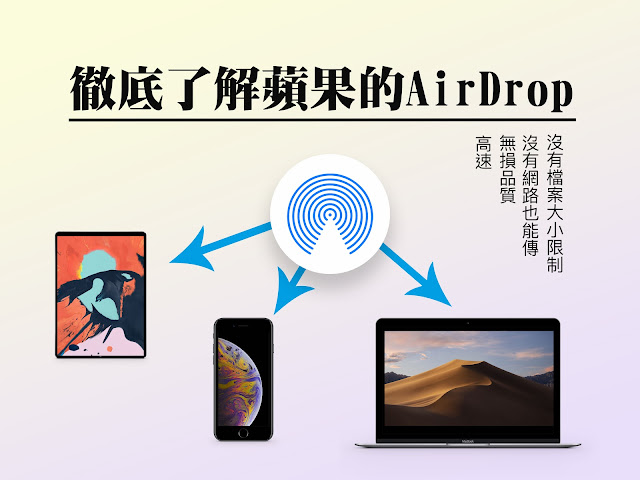









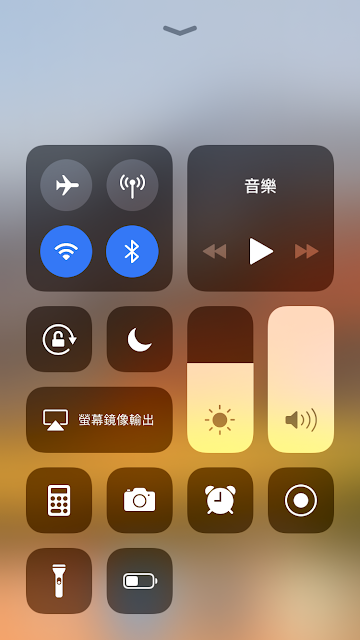














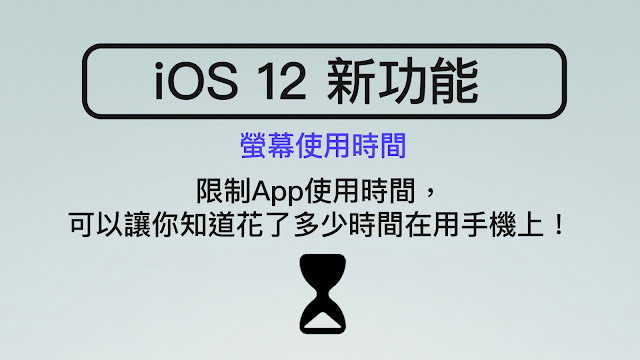
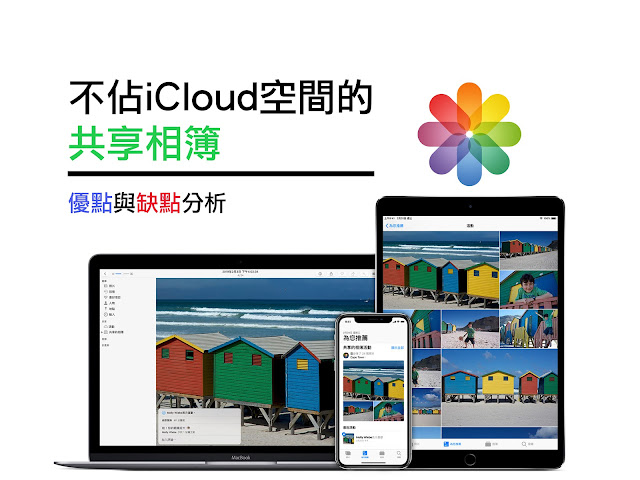






4 意見:
謝謝你的文章
希望對你有幫助:)
你好,請問一下,我要從macbook airdrop iphone 但傳不出去!wifi跟藍芽都開啟了,還是不能傳!
先確認MacBook和iPhone都有開藍芽和Wi-fi,另外iOS 13以上AirDrop會出現通訊錄上的聯絡人,要選到正確的那個(裝置)才能傳,我之前有碰過怎麼選都傳不過去,原來是傳到聯絡人...
真的不行就用大絕招-> 重開治百病!
留言經過版主審核後才會出現哦!
因為不這樣做會有很多垃圾留言,不好意思 > <